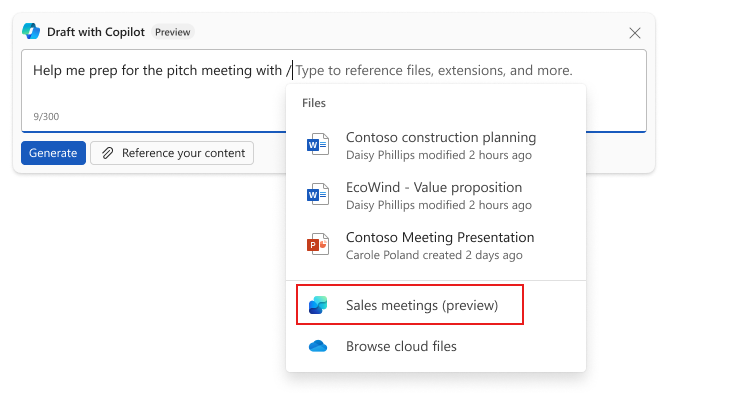영업용 Copilot 라이센스 활성화
새로운 영업용 Copilot 라이선스는 Microsoft 365 Copilot 의 힘과 판매에 특화된 통찰력을 하나로 모았습니다. 결과적으로 Outlook, Word, Teams 등의 애플리케이션 전반에서 "더 나은 통합" 경험이 가능해졌습니다. Microsoft 365
영업용 Copilot 라이선스를 활성화하려면 다음 단계를 완료해야 합니다.
- 각 사용자에게 영업용 Copilot 라이선스를 할당합니다.
- 사용자에게 영업용 Copilot 앱을 배포합니다.
- 라이선스가 사용자에게 할당되었는지, 그리고 Outlook에 올바른 앱이 설치되었는지 확인합니다.
사용자에게 영업용 Copilot 라이선스를 할당합니다
각 사용자에게는 Microsoft 365 관리 센터에서 영업용 Copilot 라이센스가 할당되어야 합니다. 사용자에게 라이선스를 할당하려면 라이선스 관리자나 사용자 관리자 등 적절한 Microsoft 365 관리자 역할 이 할당되어야 합니다.
자세한 지침은 사용자에게 라이선스 할당을 참조하세요.
영업용 Copilot 앱 배포
Outlook과 Microsoft 365 통합 기능을 사용하려면 새로운 영업용 Copilot 향상된 Teams 앱 을 Microsoft 365 관리 센터를 통해 사용자에게 배포해야 합니다. Teams 통합 기능을 사용하려면 앱을 Teams 관리 센터를 통해 배포해야 합니다. 향상된 Teams 앱에는 통합에 필요한 통합 기능이 포함되어 있습니다. Microsoft 365 Copilot
Dynamics 365에 대한 지침은 영업용 Copilot 배포 가이드(Dynamics 365 고객용)를 참조하세요.
Salesforce에 대한 지침은 영업용 Copilot 배포 가이드(Salesforce CRM 고객용)를 참조하세요.
참고
- 영업용 Copilot가 2024년 2월 이전에 배포된 경우, 제품의 모든 기능을 활용하려면 향상된 Teams 앱을 배포해야 합니다. ...
- 관리자가 이전 링크의 지침에 따라 영업용 Copilot 앱을 배포했는지 확인하세요. 시스템 사용자가 Outlook에 직접 앱을 설치하는 경우 지원되는 모든 시나리오에 필요한 권한이 부여되지 않습니다.
앱 설치 검증
앱을 배포한 후 각 사용자에게 올바른 라이선스가 할당되었는지, 그리고 Outlook에 올바른 앱이 설치되었는지 확인합니다.
라이선스 유효성 검사
Outlook에서 영업용 Copilot 창을 엽니다.
오른쪽 상단 모서리에 있는 옵션 (…)을 선택한 다음 진단을 선택합니다.
클라이언트 버전에서 값에 "(프리미엄)"이 추가되어 있는지 확인하세요. 이 텍스트는 사용자에게 올바른 라이선스가 있으며 앱이 올바르게 설치되었음을 나타냅니다.
앱 유효성 검사
향상된 Teams 앱을 배포했는지 확인하려면 Outlook에서 제공하는 새로운 통합을 확인하세요. 새로운 기능 중 하나는 Teams 개인 앱입니다. 이 앱의 경우, 홈 및 설정 탭이 Outlook 및 다른 Microsoft 365 앱에서 제공됩니다.
Outlook에서 왼쪽 탐색 모음에서 추가 앱 을 선택한 다음 영업용 Copilot를 검색하여 선택합니다.
개인 앱을 열면 홈 과 설정 탭이 있어야 합니다. 그렇다면 향상된 Teams 앱이 올바르게 배포되고 설치됩니다.
통합된 경험 Microsoft 365 Copilot
이 섹션에서는 영업용 Copilot가 여러 애플리케이션에서 제공하는 통합된 경험에 대해 설명합니다. Microsoft 365
Outlook의 이메일 요약
Outlook에서는 CRM의 판매 정보가 포함된 이메일 요약을 볼 수 있습니다. 자세한 내용은 Outlook에서 Copilot을 사용하여 판매 정보를 사용하여 이메일 스레드 요약을 참조하세요.
필수 구성 요소: 통합 환경을 사용하려면 웹용 Outlook이나 새로운 Windows용 Outlook을 사용해야 합니다. 필수 조건의 전체 목록을 보려면 필수 조건을 방문하세요.
Outlook의 생성형 이메일 회신
Outlook에서 영업과 관련된 통찰력을 활용한 이메일 답장을 생성합니다. 자세한 내용은 Outlook에서 Copilot을 사용하여 판매 정보를 사용하여 이메일 메시지 초안 작성을 참조하세요.
필수 구성 요소: 통합 환경을 사용하려면 웹용 Outlook이나 새로운 Windows용 Outlook을 사용해야 합니다. 필수 조건의 전체 목록을 보려면 필수 조건을 방문하세요.
Teams 회의 요약
Teams 회의 요약에서 영업 관련 통찰력을 확인하세요. 자세한 내용은 회의 요약에서 Microsoft Teams 영업 관련 통찰력 보기>를 참조하세요.
필수 조건: 필수 조건의 전체 목록을 보려면 필수 조건으로 이동하세요.
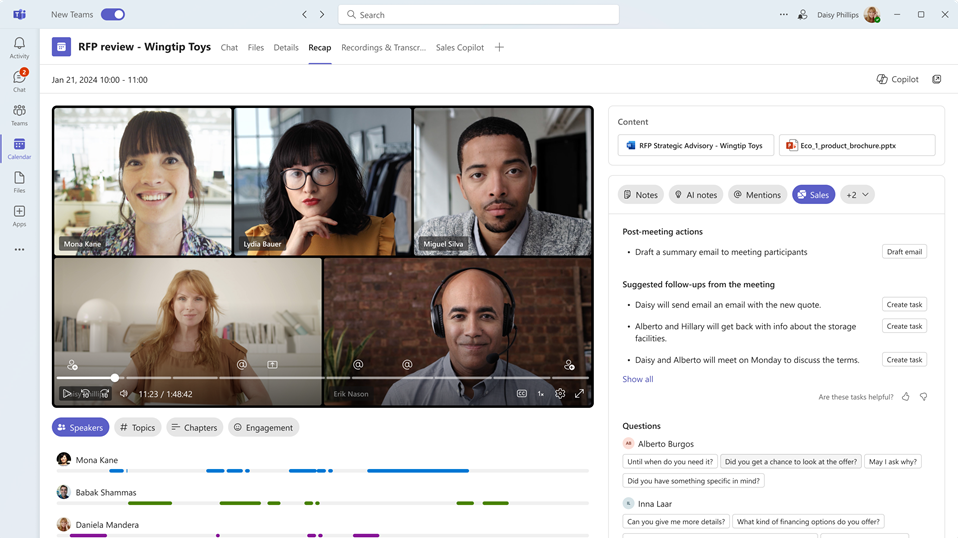
Word에서 사전 회의 보고서 작성
Word에서 판매 통찰력을 활용한 사전 회의 보고서를 생성합니다. 자세한 내용은 Copilot에서 사전 회의 보고서 생성 Microsoft Word (프리뷰)으로 이동하세요.
필수 조건: 필수 조건의 전체 목록을 보려면 필수 조건을 방문하세요.